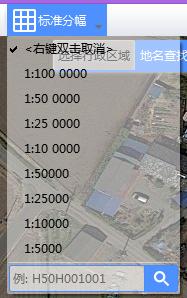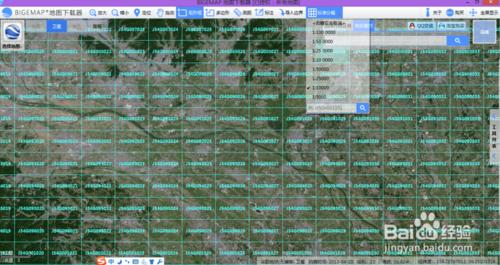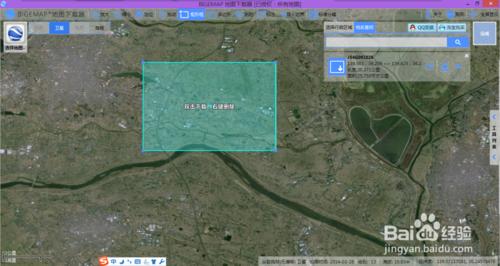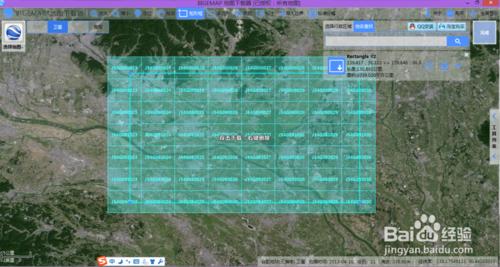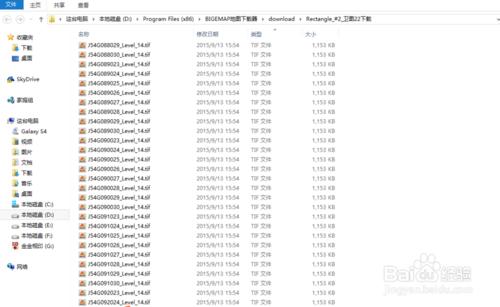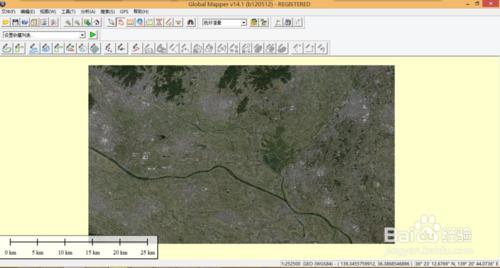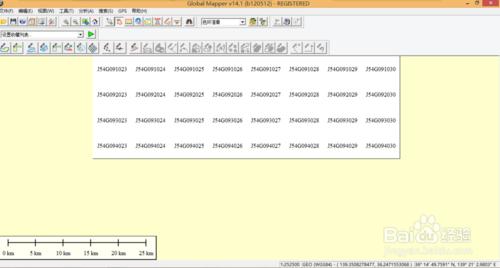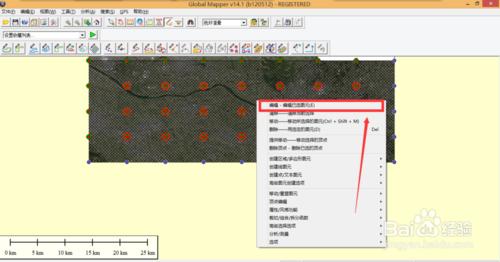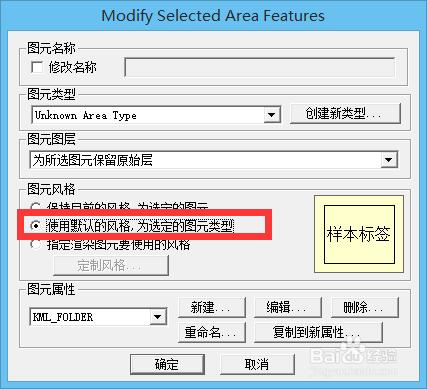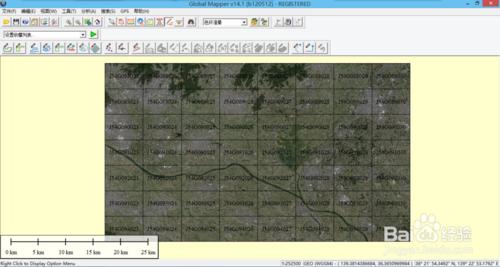標準分幅下載的主要目的:當我們的下載超過2G內容的時候,我們就建議用戶選擇標準分幅下載,標準分幅下載的圖幅,易於後期使用、管理,保存,是全世界通用的一種分幅下載方式,我們的測繪、國土流通的地形圖都是採用分幅下載、保存和使用的,同時分幅下載也死可以實現自動拼接成一整幅。
此處的比例尺,不是影像下載的精度比例尺,而是代表每一幅圖所包含區域的面積大小。假設1:5000 表示每一幅是10平方公里,則1:10000每一幅所包含的面積為100平方公里。【實際並不是這麼大面積,此處只是舉例】,在選定比例尺之後,無論你下載的級別是多少,都代表你下載的是形同面積的範圍。
工具/原料
bigemap地圖下載器
電腦
方法/步驟
選擇分幅比例尺
一般情況下,我們選擇1:10000的分幅比例尺
按照標準分幅下載
選擇單幅下載
拖動整個屏幕,或者在標準分幅的下拉列表中輸入你要找的圖幅號,找到你要下載的某一幅;然後鼠標指到那一圖幅【雙擊左鍵】
選擇多幅下載
在選擇標準分幅比例尺之後,在軟件的最上面工具欄選擇【矩形框】或者【多邊形】,單機左鍵選擇 。
用矩形框或者多邊形框來選在你要下載的圖幅的範圍
導出分幅框
選擇下圖中紅色箭頭④所指向的位置,然後保存。
拼接下載的圖幅
打開下載完成的文件夾,可以看到我下載了多幅分幅圖,並且每一幅的名稱對應的就是該幅的分幅號
下載安裝【GM】GIS工具軟件。(本網站的軟件下載,其他軟件裡面有提供下載),打開GM(啟動中文版,在安裝目錄下有個一圖標是中文啟動)
將下載的後綴名為【tff】的文件拖到打開的GM軟件裡,可以拖入一幅,也可以拖入多幅,軟件會自動無縫拼接
從上圖我們看出,下載後的和下載前選擇的 圖幅範圍是一模一樣的,實現了自動拼接功能。
同時,在下載的文件夾裡面還有個後綴名為【KML】的文件,這個是分幅的【分幅框】也一併下載下來了,我們一併拖入到GM裡面看一看
然後選擇工具欄的【數字化工具】
拖動這個工具框選所有的圖幅
框住後,鼠標點右鍵,選擇上圖紅色箭頭所指,彈出如下對話框
選擇上圖紅色的單選按鈕,然後確定,在空白處雙擊鼠標